Gho-System unter Win10 neu installieren
PHP-Editor Yuzai bietet Ihnen eine Einführung zum Thema „Neuinstallation des Gho-Systems unter Win10“. Bei der Verwendung des Betriebssystems Windows 10 können manchmal Probleme auftreten, z. B. ein langsamer Betrieb des Systems, ein Bluescreen usw. Derzeit ist die Neuinstallation des Systems eine gängige Lösung. Die Verwendung des Gho-System-Images zur Neuinstallation ist eine schnelle und effiziente Möglichkeit. In diesem Artikel erfahren Sie im Detail, wie Sie mit dem Gho-System-Image das Betriebssystem Windows 10 neu installieren und Ihrem Computer ein brandneues Aussehen verleihen!
1. Installationsvorbereitung:
1. Computer, der UEFI-Boot, 8G-Kapazität U-Disk unterstützt
2. So erstellen Sie ein UEFI-Boot-U-Disk
Produktion Kopieren Sie nach dem Booten der U-Disk mit UEFI das Ghost-Win10-64-Bit-System-ISO-Image direkt in das Gho-Verzeichnis der U-Disk. Drücken Sie nach dem Einlegen der U-Disk in einen Computer, der UEFI unterstützt, die Tastenkombination F12, F11 oder Esc usw., rufen Sie die Startoptionsoberfläche auf. Verschiedene Computer können unterschiedliche Startschlüssel haben. Suchen Sie im Popup-Startelement-Auswahlfeld nach der erkannten U-Disk-Option und wählen Sie sie aus. Wenn ein Startelement mit einem UEFI-Logo vorhanden ist, sollten Sie dieses Element für den UEFI-Start auswählen. Drücken Sie abschließend die Eingabetaste, um den UEFI-Start zu starten.
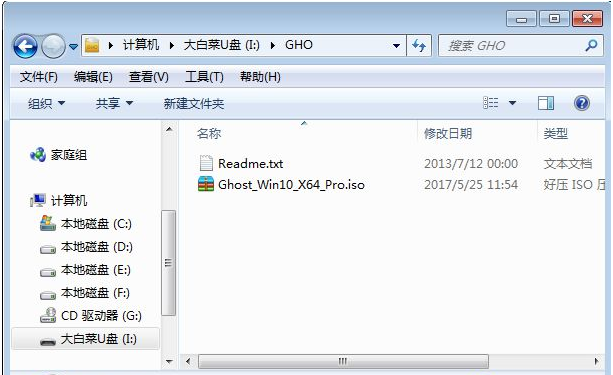 Aufgrund unterschiedlicher Produktionsmethoden gelangen einige UEFI-PE-Bootdisketten direkt in das PE-System, andere zeigen zuerst diese Hauptschnittstelle an. Wählen Sie [02] und drücken Sie die Eingabetaste, um win8PEx64a auszuführen
Aufgrund unterschiedlicher Produktionsmethoden gelangen einige UEFI-PE-Bootdisketten direkt in das PE-System, andere zeigen zuerst diese Hauptschnittstelle an. Wählen Sie [02] und drücken Sie die Eingabetaste, um win8PEx64a auszuführen
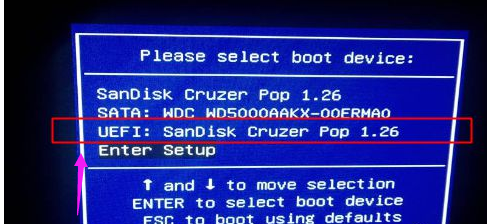 Nachdem Sie das PE-System aufgerufen haben, doppelklicken Sie auf dem Desktop auf [DG Partition Tool], klicken Sie mit der rechten Maustaste, um die Festplatte auszuwählen, und klicken Sie auf [Quick Partition]
Nachdem Sie das PE-System aufgerufen haben, doppelklicken Sie auf dem Desktop auf [DG Partition Tool], klicken Sie mit der rechten Maustaste, um die Festplatte auszuwählen, und klicken Sie auf [Quick Partition] 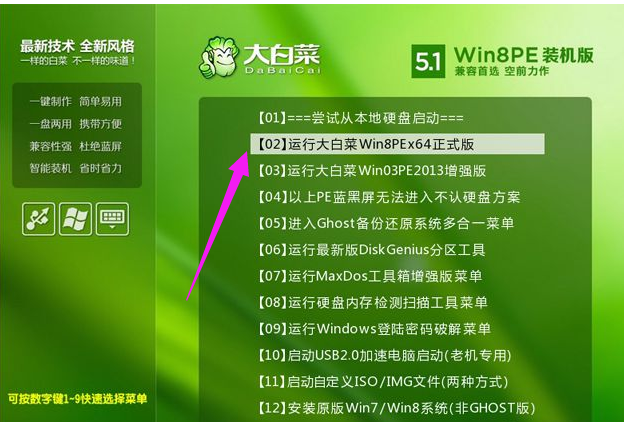 Wählen Sie [GUID] Als Partitionstabellentyp (GPT) legen Sie dann die Größe der Systemfestplatte fest. Bei Solid-State-Laufwerken müssen Sie auch die Option „Partition darauf ausrichten“ aktivieren Sektor] Die Standardnummer reicht aus
Wählen Sie [GUID] Als Partitionstabellentyp (GPT) legen Sie dann die Größe der Systemfestplatte fest. Bei Solid-State-Laufwerken müssen Sie auch die Option „Partition darauf ausrichten“ aktivieren Sektor] Die Standardnummer reicht aus 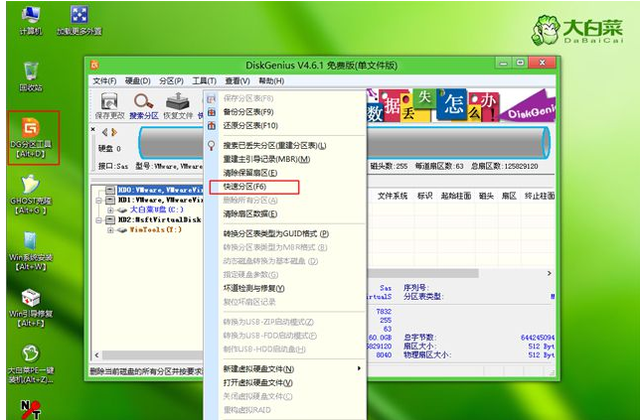 und führen Sie dann den Partitionierungs- und Formatierungsvorgang der Festplatte durch. ESP und MSR
und führen Sie dann den Partitionierungs- und Formatierungsvorgang der Festplatte durch. ESP und MSR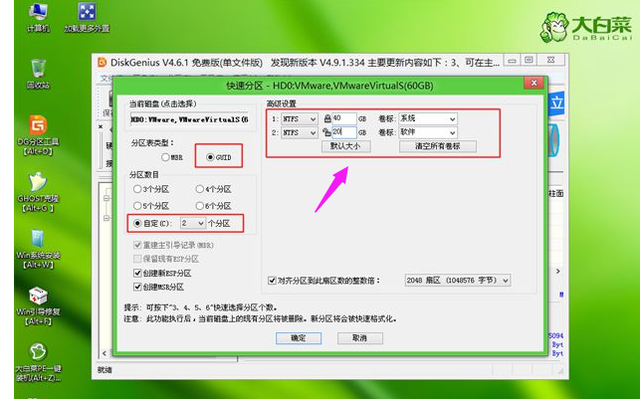 Dann doppelklicken Sie, um [Chinakohl PE Ein-Klick-Installation] zu öffnen, wählen Sie die Win10 x64-ISO-Datei für den GHO WIM ISO-Image-Pfad aus, und klicken Sie dann auf das Dropdown-Feld. Das Tool extrahiert automatisch die Datei win10.gho. Wählen Sie die Datei win10.gho aus
Dann doppelklicken Sie, um [Chinakohl PE Ein-Klick-Installation] zu öffnen, wählen Sie die Win10 x64-ISO-Datei für den GHO WIM ISO-Image-Pfad aus, und klicken Sie dann auf das Dropdown-Feld. Das Tool extrahiert automatisch die Datei win10.gho. Wählen Sie die Datei win10.gho aus 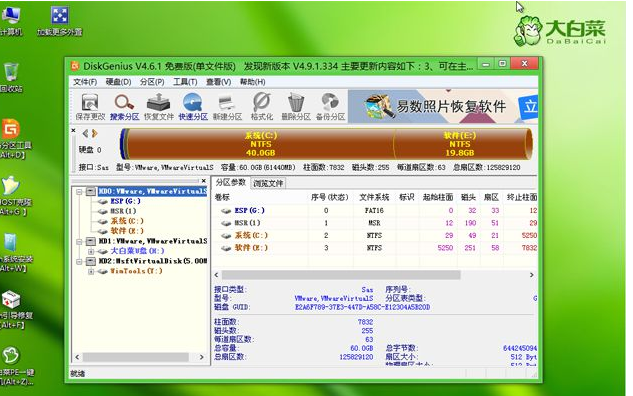 Wählen Sie dann [Partition wiederherstellen] und wählen Sie den Systeminstallationsort aus, normalerweise das Laufwerk C Laufwerk, wählen Sie entsprechend der Datenträgerbezeichnung [System] oder der Festplattengröße aus, klicken Sie auf „OK“
Wählen Sie dann [Partition wiederherstellen] und wählen Sie den Systeminstallationsort aus, normalerweise das Laufwerk C Laufwerk, wählen Sie entsprechend der Datenträgerbezeichnung [System] oder der Festplattengröße aus, klicken Sie auf „OK“ Gehen Sie zu dieser Schnittstelle, führen Sie den Prozess der Installation des Ghost-Win10-Systems auf dem Laufwerk C aus und warten Sie, bis der Fortschrittsbalken abgeschlossen ist Sie werden aufgefordert, den Computer neu zu starten. Standardmäßig wird er nach 10 Sekunden automatisch neu gestartet. Alternativ können Sie auch auf „Neustart“ klicken. Ziehen Sie zu diesem Zeitpunkt die U-Disk heraus ruft automatisch diese Schnittstelle auf und führt weiterhin den Installations- und Konfigurationsprozess für Ghost-Win10-Systemkomponenten aus. Die gesamte Installation dauert 5 bis 10 Minuten. Nach dem Booten auf dem Win10-Desktop wird die GPT-Partition angezeigt installiert mit ghostwin10
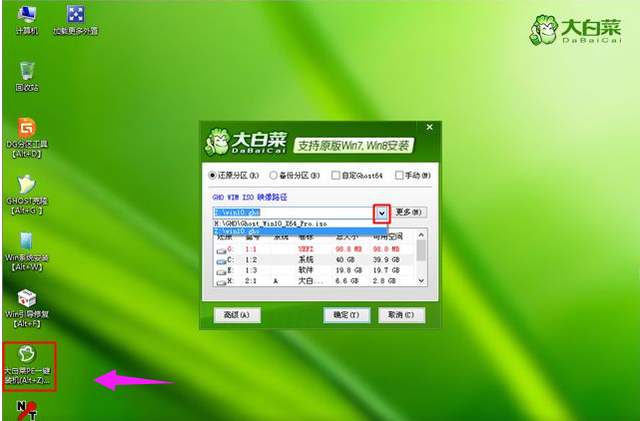
Das obige ist der detaillierte Inhalt vonGho-System unter Win10 neu installieren. Für weitere Informationen folgen Sie bitte anderen verwandten Artikeln auf der PHP chinesischen Website!

Heiße KI -Werkzeuge

Undresser.AI Undress
KI-gestützte App zum Erstellen realistischer Aktfotos

AI Clothes Remover
Online-KI-Tool zum Entfernen von Kleidung aus Fotos.

Undress AI Tool
Ausziehbilder kostenlos

Clothoff.io
KI-Kleiderentferner

AI Hentai Generator
Erstellen Sie kostenlos Ai Hentai.

Heißer Artikel

Heiße Werkzeuge

Notepad++7.3.1
Einfach zu bedienender und kostenloser Code-Editor

SublimeText3 chinesische Version
Chinesische Version, sehr einfach zu bedienen

Senden Sie Studio 13.0.1
Leistungsstarke integrierte PHP-Entwicklungsumgebung

Dreamweaver CS6
Visuelle Webentwicklungstools

SublimeText3 Mac-Version
Codebearbeitungssoftware auf Gottesniveau (SublimeText3)

Heiße Themen
 1375
1375
 52
52
 Die Systemwiederherstellung fordert Sie auf, den Systemschutz auf diesem Laufwerk zu aktivieren
Jun 19, 2024 pm 12:23 PM
Die Systemwiederherstellung fordert Sie auf, den Systemschutz auf diesem Laufwerk zu aktivieren
Jun 19, 2024 pm 12:23 PM
Der Computer verfügt über einen Wiederherstellungspunkt und wenn das System wiederhergestellt wird, wird die Meldung „Sie müssen den Systemschutz auf diesem Laufwerk aktivieren“ angezeigt. Dies bedeutet normalerweise, dass die Systemschutzfunktion nicht aktiviert ist. Der Systemschutz ist eine vom Windows-Betriebssystem bereitgestellte Funktion, mit der Systemwiederherstellungspunkte erstellt werden können, um Systemdateien und -einstellungen zu sichern. Wenn etwas schief geht, können Sie auf diese Weise zu einem früheren Zustand zurückkehren. Wenn das System ausfällt und Sie den Desktop nicht aufrufen können, um es zu starten, können Sie nur die folgende Methode ausprobieren: Fehlerbehebung – Erweiterte Optionen – Eingabeaufforderung Befehl 1 netstartvssrstrui.exe/offline:C:\windows=active Befehl 2 cd%windir%\ system32 \configrenSYSTEMsy
 Was soll ich tun, wenn Win10 den Benutzer nicht wechselt? Die Win10-Anmeldeoberfläche bietet keine Möglichkeit, den Benutzer zu wechseln
Jun 25, 2024 pm 05:21 PM
Was soll ich tun, wenn Win10 den Benutzer nicht wechselt? Die Win10-Anmeldeoberfläche bietet keine Möglichkeit, den Benutzer zu wechseln
Jun 25, 2024 pm 05:21 PM
Ein Problem, auf das Benutzer von Windows 10 stoßen können, besteht darin, dass sie die Option zum Wechseln des Benutzers auf der Anmeldeoberfläche nicht finden können. Was soll ich also tun, wenn es auf der Anmeldeoberfläche von Win10 keine Option zum Wechseln des Benutzers gibt? Auf dieser Website erhalten Benutzer eine ausführliche Erläuterung des Problems, dass Benutzeroptionen in der Win10-Anmeldeschnittstelle nicht gewechselt werden können. Detaillierte Lösung für das Problem des Wechsels der Benutzeroptionen auf der Win10-Anmeldeoberfläche: Überprüfen Sie die Benutzerkontoeinstellungen: Stellen Sie zunächst sicher, dass auf Ihrem Computer mehrere Benutzerkonten vorhanden sind und dass diese Konten aktiviert sind. Sie können das Konto überprüfen und aktivieren, indem Sie die folgenden Schritte ausführen: a. Drücken Sie die Tasten Win+I, um die Einstellungen zu öffnen, und wählen Sie „Konten“. b. Wählen Sie „Familie & Andere“ oder „&ld“ in der linken Navigationsleiste
 Wie deaktiviere ich den Echtzeitschutz in Win10 dauerhaft? Wie deaktiviere ich die Echtzeitschutzfunktion in Win10 Computer 0?
Jun 05, 2024 pm 09:46 PM
Wie deaktiviere ich den Echtzeitschutz in Win10 dauerhaft? Wie deaktiviere ich die Echtzeitschutzfunktion in Win10 Computer 0?
Jun 05, 2024 pm 09:46 PM
Obwohl die umfassende Antivirensoftware, die mit dem Windows 10-System geliefert wird, die Sicherheit Ihres PCs kontinuierlich schützen kann, kann sie manchmal auch einige heruntergeladene Dateien beeinträchtigen. Für einige Benutzer kann es sinnvoller sein, die Echtzeitschutzfunktion vorübergehend auszuschalten. Viele Benutzer wissen jedoch nicht, wie sie die Echtzeitschutzfunktion auf einem Win10-System dauerhaft deaktivieren können. 1. Drücken Sie zunächst die Tasten „Win+R“, um das Ausführungsfenster zu öffnen, geben Sie den Befehl „gpedit.msc“ ein, um die lokale Benutzeroberfläche des Gruppenrichtlinien-Editors zu öffnen. 2. Klicken Sie dann in der geöffneten Benutzeroberfläche auf „Computerkonfiguration/Verwaltung“. Vorlagen/Windows-Komponenten/MicrosoftDef
 Wie kann ich das Standard-Hintergrundbild in Win10 wiederherstellen? Ein Trick, um das Standardhintergrundbild im Windows 10-System schnell wiederherzustellen
Jun 02, 2024 pm 02:07 PM
Wie kann ich das Standard-Hintergrundbild in Win10 wiederherstellen? Ein Trick, um das Standardhintergrundbild im Windows 10-System schnell wiederherzustellen
Jun 02, 2024 pm 02:07 PM
Wenn Sie unter Windows 10 zum Standardhintergrund des Systems zurückkehren möchten, können Sie die folgenden Schritte ausführen: 1. Klicken Sie mit der rechten Maustaste auf eine leere Stelle auf dem Desktop und wählen Sie im Popup-Menü Personalisieren. 2. Dadurch wird das Personalisierungsfenster in den Einstellungen geöffnet. Klicken Sie im linken Menü auf Hintergrund. 3. Suchen Sie unter den „Hintergrund“-Einstellungen das Dropdown-Menü neben „Bild auswählen“ und klicken Sie darauf. Wählen Sie dann „Windows-Standard“ (Windows-Standard) aus oder wählen Sie direkt ein Bild aus, das wie das Standard-Hintergrundbild in der Bildvorschau unten aussieht (wenn es gibt mehrere Möglichkeiten). 4. Wenn Ihr System über mehrere Versionen verfügt
 Was soll ich tun, wenn Win10 einen Screenshot macht und abstürzt? Wie kann ich das Problem lösen, dass Win10 blinkt und dann verschwindet, nachdem ein Screenshot erstellt wurde?
Jun 02, 2024 pm 12:48 PM
Was soll ich tun, wenn Win10 einen Screenshot macht und abstürzt? Wie kann ich das Problem lösen, dass Win10 blinkt und dann verschwindet, nachdem ein Screenshot erstellt wurde?
Jun 02, 2024 pm 12:48 PM
Es gibt viele Gründe, warum der Screenshot nach der Aufnahme eines Screenshots in Win10 verschwindet. Benutzer können zunächst den Speicherort des Screenshots überprüfen oder die Screenshot-Einstellungen anpassen oder den Animationseffekt überprüfen, um ihn zu überprüfen. Wenn es wirklich nicht funktioniert, können Sie auch den Treiber und das Betriebssystem aktualisieren, um den Benutzern die Analyse des Problems des Verschwindens von Win10 nach dem Erstellen eines Screenshots sorgfältig vorzustellen. Analyse des Problems, nachdem Win10 ein Bild aufnimmt und es blinkt und verschwindet 1. Überprüfen Sie, wo der Screenshot gespeichert ist: Wenn Sie zum Erstellen eines Screenshots die Tastenkombination Win+PrtSc (PrintScreen) verwenden, wird der Screenshot normalerweise im Ordner C:\ gespeichert. Ordner „Benutzer\IhrBenutzername\Bilder\Screenshots“. Bitte
 Windows kann den Windows-Audiodienst nicht starten. Fehler 0x80070005
Jun 19, 2024 pm 01:08 PM
Windows kann den Windows-Audiodienst nicht starten. Fehler 0x80070005
Jun 19, 2024 pm 01:08 PM
Der Computer des Kerls wird angezeigt: Windows kann den WindowsAudio-Dienst (auf dem lokalen Computer) nicht starten. Fehler 0x8007005: Zugriff verweigert. Diese Situation wird normalerweise durch Benutzerberechtigungen verursacht. Sie können die folgenden Methoden ausprobieren, um das Problem zu beheben. Methode 1: Ändern Sie die Registrierung, um Berechtigungen durch Stapelverarbeitung hinzuzufügen, erstellen Sie ein neues Textdokument auf dem Desktop, speichern Sie es als .bat und klicken Sie mit der rechten Maustaste auf den Administrator, um fortzufahren. Echo==========================EchoProcessingRegistryPermission.Pleasewait...Echo================ == ========subinacl/subkey
 Was tun, wenn der Win10-Task-Manager abstürzt? Wie kann der Absturz des Win10-Task-Managers behoben werden?
Jun 25, 2024 pm 04:31 PM
Was tun, wenn der Win10-Task-Manager abstürzt? Wie kann der Absturz des Win10-Task-Managers behoben werden?
Jun 25, 2024 pm 04:31 PM
Hallo zusammen, ist es Ihnen schon einmal passiert, dass der Task-Manager von Windows 10 ständig abstürzt? Diese Funktion hilft uns sehr, da sie uns ermöglicht, schnell alle laufenden Aufgaben zu sehen, was sehr praktisch ist, oder? Einige Freunde sagten jedoch, dass sie auf dieses Problem gestoßen seien und nicht wüssten, wie sie es lösen könnten, daher werde ich Ihnen die konkrete Lösung mitteilen! Lösung für den Absturz des Win10-Task-Managers 1. Halten Sie zunächst die Tasten „Win“ + „R“ auf der Tastatur gedrückt, um „Ausführen“ zu öffnen, geben Sie „regedit“ ein und drücken Sie die Eingabetaste. 2. Erweitern Sie die Ordner und suchen Sie nach „HKEY_CURRENT_USERSoftwareMicros
 Was soll ich tun, wenn in Win10 keine Popup-Erinnerungen für Kalenderereignisse vorhanden sind? Wie kann ich die Wiederherstellung durchführen, wenn in Win10 keine Erinnerungen an Kalenderereignisse vorhanden sind?
Jun 09, 2024 pm 02:52 PM
Was soll ich tun, wenn in Win10 keine Popup-Erinnerungen für Kalenderereignisse vorhanden sind? Wie kann ich die Wiederherstellung durchführen, wenn in Win10 keine Erinnerungen an Kalenderereignisse vorhanden sind?
Jun 09, 2024 pm 02:52 PM
Der Kalender kann Benutzern dabei helfen, Ihren Zeitplan aufzuzeichnen und sogar Erinnerungen festzulegen. Viele Benutzer fragen sich jedoch, was zu tun ist, wenn in Windows 10 keine Erinnerungen an Kalenderereignisse angezeigt werden. Benutzer können zunächst den Windows-Update-Status überprüfen oder den Windows App Store-Cache leeren, um den Vorgang auszuführen. Lassen Sie diese Website den Benutzern die Analyse des Problems, dass die Kalenderereigniserinnerung in Win10 nicht angezeigt wird, sorgfältig vorstellen. Um Kalenderereignisse hinzuzufügen, klicken Sie im Systemmenü auf das Programm „Kalender“. Klicken Sie mit der linken Maustaste auf ein Datum im Kalender. Geben Sie im Bearbeitungsfenster den Namen des Ereignisses und die Erinnerungszeit ein und klicken Sie auf die Schaltfläche „Speichern“, um das Ereignis hinzuzufügen. Lösung des Problems, dass die Erinnerung an Win10-Kalenderereignisse nicht angezeigt wird




